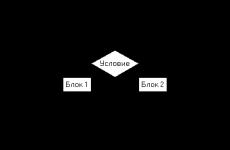मैं अपनी एप्पल आईडी भूल गया. अपना ऐप स्टोर पासवर्ड भूल गए: इसे कैसे पुनर्प्राप्त करें
और आप अपने iPhone, iPad या Mac पर ऐप्स डाउनलोड नहीं कर सकते, संगीत नहीं खरीद सकते, या iCloud एक्सेस नहीं कर सकते? यह ठीक है - सब कुछ ठीक किया जा सकता है। बस विशेष पृष्ठ पर जाएँ सेबऔर दिखाओ कि... तुम सब कुछ नहीं भूले हो :)। हमारा आर्टिकल आपको पासवर्ड रिकवरी के सभी तरीकों के बारे में विस्तार से बताएगा।
के साथ संपर्क में
1.
अपने ब्राउज़र के एड्रेस बार में एड्रेस टाइप करें iforgot.apple.com .
2.
वह ऐप्पल आईडी दर्ज करें जिसके लिए आप पासवर्ड पुनर्प्राप्त करना चाहते हैं और क्लिक करें जारी रखना.

3.
अगली स्क्रीन पर, विकल्प चुनें " मैं अपना पासवर्ड रीसेट करना चाहता हूं"और दबाएँ जारी रखना.

4.
इसके बाद, अपने ऐप्पल आईडी पासवर्ड को रीसेट (पुनर्प्राप्त) करने की विधि के रूप में, विकल्प चुनें " ई-मेल द्वारा संदेश प्राप्त करें"और दबाएँ जारी रखना.

5.
दराज खोलो ईमेल, जिससे Apple ID लिंक है, लिंक पर क्लिक करें " पासवर्ड रीसेट करें«.

6 . खुलने वाले पेज पर, दर्ज करें और पुष्टि करें नया पासवर्डऔर बटन पर क्लिक करें पासवर्ड रीसेट करें. पासवर्ड में कम से कम 8 अक्षर होने चाहिए, अपरकेस (अपरकेस) और लोअरकेस (छोटे) अक्षर और कम से कम एक नंबर होना चाहिए।

सुरक्षा प्रश्नों का उपयोग करके अपना Apple ID पासवर्ड कैसे रीसेट करें
1.
साइट पर जाएँ iforgot.apple.com .
2
. वह ऐप्पल आईडी दर्ज करें जिसके लिए आप पासवर्ड पुनर्प्राप्त करना चाहते हैं और क्लिक करें जारी रखना.

3
. अगली स्क्रीन पर, विकल्प चुनें " मैं अपना पासवर्ड रीसेट करना चाहता हूं"और दबाएँ जारी रखना.

3.
विकल्प चुनें " सुरक्षा प्रश्नों का उत्तर दें"और दबाएँ जारी रखना.

4.
अपनी जन्मतिथि भरें।

5.
दो सुरक्षा प्रश्नों के उत्तर दर्ज करें (आपने अपनी ऐप्पल आईडी पंजीकृत करते समय 3 सुरक्षा प्रश्न दर्ज किए थे) और क्लिक करें जारी रखना. यदि आपको किसी एक प्रश्न का उत्तर देना कठिन लगता है, तो चरण 1-4 को फिर से पढ़ने का प्रयास करें ताकि सिस्टम अन्य प्रश्नों के उत्तर देने की पेशकश कर सके। क्लिक जारी रखना.

6. नया पासवर्ड दर्ज करें और पुष्टि करें और बटन पर क्लिक करें पासवर्ड रीसेट करें. ध्यान रखें कि Apple ID के पासवर्ड में कम से कम 8 अक्षर होने चाहिए, लैटिन (अंग्रेजी) वर्णमाला के अपरकेस (अपरकेस) और लोअरकेस (छोटे) अक्षर और कम से कम एक नंबर होना चाहिए।

नियंत्रण प्रश्नों पर अनुभाग अवश्य पढ़ें।
यदि आपका खाता सक्रिय है, तो नीचे दिए गए निर्देशों का उपयोग करें। हम यह भी दृढ़तापूर्वक अनुशंसा करते हैं कि आप स्वयं को सामग्रियों से परिचित करा लें।
दो-चरणीय सत्यापन के माध्यम से Apple ID कैसे पुनर्प्राप्त करें
1.
अपने ब्राउज़र के एड्रेस बार में टाइप करें iforgot.apple.com.
2.
अपना भरें ऐप्पल आईडी.
3.
यदि आपके पास दो-चरणीय सत्यापन सक्षम है, तो दर्ज करें। जब आपने पहली बार दो-चरणीय सत्यापन सेट किया तो आपको यह प्राप्त हुआ। 
4.
उस डिवाइस का चयन करें जिसे 4-अंकीय सत्यापन कोड प्राप्त होगा। संभवतः यह आपका फ़ोन नंबर है. 
5.
आपके फ़ोन पर एसएमएस आने के बाद, विशेष फ़ील्ड में कोड दर्ज करें और "पर क्लिक करें" जारी रखना».
6.
नया पारण शब्द भरे। कृपया ध्यान दें - यह पिछले 12 महीनों के भीतर उपयोग किए गए पुराने पासवर्ड से अलग होना चाहिए। 
7. नए पासवर्ड की पुष्टि करें और "पर क्लिक करें पासवर्ड रीसेट करें».
महत्वपूर्ण!यदि आप अपना पासवर्ड भूल गए हैं और पुनर्प्राप्ति कुंजी नहीं ढूंढ पा रहे हैं, तो आपके पास सत्यापित डिवाइस होने पर भी आप अपना पासवर्ड पुनर्प्राप्त नहीं कर पाएंगे!
जीवन में निराशाएँ हैं... हमारे समय की कुछ निराशाएँ एक असफल सेल्फी, एक डिस्चार्ज एप्पल पेंसिल और एक खोया हुआ पासवर्ड हैं! आइए मानवता के कई रहस्यों में से एक को सुलझाएं और जानें: यदि आप अपनी आईडी भूल गए हैं या यह लॉक है तो आप अपने iPhone को कैसे अनलॉक कर सकते हैं? कुछ हद तक काफी प्रायोगिक उपकरणआज के हमारे लेख में. आओ देखे लघु वीडियो Apple ID iOS 8.1.2 अनलॉक करें (सभी डिवाइस के लिए)।
अपना ऐप्पल आईडी पासवर्ड भूल जाना एक ऐसी समस्या है जिसका सामना इस प्रकार के डिवाइस के कई आधुनिक उपयोगकर्ता अक्सर करते हैं। इस संबंध में यह स्पष्ट करना आवश्यक है कि ऐसी स्थिति में आपके कार्य क्या होने चाहिए। सबसे पहले, आपको आधिकारिक ऐप्पल वेबसाइट का उपयुक्त पृष्ठ खोलना होगा, वहां अपनी ऐप्पल आईडी दर्ज करनी होगी और उन विकल्पों का चयन करना होगा जो आपकी पहचान की पुष्टि करने में मदद करेंगे।
इसके बाद, सहायक निर्देश स्क्रीन पर दिखाई देंगे, जिनका आपको पालन करना चाहिए। विशेष रूप से, उपयोगकर्ता को दो विकल्प दिए जाएंगे: ईमेल द्वारा संदेश ऑर्डर करें, या सत्यापन प्रश्नों का उत्तर दें। बेशक, मेल के साथ विकल्प चुनना बेहतर है, क्योंकि उत्तर आमतौर पर बहुत जल्दी भूल जाते हैं।
हम तकनीकी सहायता की सहायता से पासवर्ड याद रखते हैं
सरल ऑपरेशन. अपने व्यक्तिगत ईमेल पर एक संदेश ऑर्डर करके, अगले कुछ मिनटों में आपको अपना पुराना पासवर्ड रीसेट करने और नया पासवर्ड बनाने के बारे में विस्तृत निर्देश प्राप्त होंगे। और यदि आपके पास ऐप्पल आईडी और पासवर्ड जैसी जानकारी नहीं है, लेकिन यह साबित कर सकते हैं कि डिवाइस आपका है, तो आप सुरक्षित रूप से कंपनी के तकनीकी समर्थन से संपर्क कर सकते हैं। यदि आपके पास रसीद और बिक्री बॉक्स है, तो आपको निश्चित रूप से पेशेवर सहायता प्राप्त होगी! अब हम जानते हैं कि अगर किसी आईफोन की आईडी भूल गई है और वह लॉक हो गया है तो उसे कैसे अनलॉक किया जाए, लेकिन मैं आपको सलाह दूंगा कि इसे न भूलें तो बेहतर होगा! 🙂
और निःसंदेह, यह सबसे अच्छा है कि आप अपने वफादार को न खोएं या न तोड़ें अपरिहार्य सहायक. इसकी सराहना और संरक्षण किया जाना चाहिए। इसकी सुरक्षा के साधनों पर पैसा न खर्च करें और यह आपको लंबे समय तक सेवा देगा। कवर, बंपर और सुरक्षात्मक फिल्में- यह सब काफी है विश्वसनीय तरीकेअप्रिय टूट-फूट, दरारों और चिप्स से सुरक्षा। यह सब विश्वसनीय आपूर्तिकर्ताओं से खरीदें जो कई वर्षों से बिक्री बाजार में हैं। हेडफ़ोन की एक विस्तृत विविधता, सभी प्रकार के सहायक उपकरण और विभिन्न निर्माताओं से बहुत कुछ हमेशा ऑनलाइन स्टोर में पाया जा सकता है . अंदर आओ, कीमत पूछो - तुम्हें पछतावा नहीं होगा!!!
आईफ़ोन, आईपैड, मैकबुक और मैक के उपयोगकर्ताओं को कभी-कभी निम्नलिखित समस्या का सामना करना पड़ सकता है - वे अपना ऐप्पल आईडी पासवर्ड भूल गए हैं, और कोई पुनर्प्राप्ति विकल्प नहीं हैं।
ऐसा Apple की विशेष सुरक्षा नीति के कारण होता है, जिसके लिए आपको एक जटिल खाता एक्सेस कोड के साथ आने की आवश्यकता होती है - जिसमें अपरकेस और अपरकेस अक्षर, संख्याएं और अन्य प्रतीक शामिल होते हैं।
इसे भूलना काफी आसान है, जिसके कारण समस्या को तुरंत हल करने की आवश्यकता होती है।
यदि स्थिति और भी अधिक समस्याग्रस्त है - उपयोगकर्ता अपना ऐप्पल आईडी लॉगिन और पासवर्ड भूल गया है, और अब वह अपना खाता नंबर भी नहीं ढूंढ पा रहा है।
के लिए प्रश्न मोबाइल डिवाइससमाधान सरल है - iCloud सेटिंग्स पर जाकर, ऐप स्टोरया आईट्यून्स।
वहां आप अपना ऐप्पल आईडी पंजीकृत करते समय निर्दिष्ट ईमेल पता देख सकते हैं।
अब जब ई-मेल (जो खाता पहचानकर्ता भी है) ज्ञात हो गया है, तो आप अपना पासवर्ड पुनर्प्राप्त करने के तरीकों में से एक पर आगे बढ़ सकते हैं।
Apple ने उपयोगकर्ताओं को अपने खाते पर नियंत्रण पुनः प्राप्त करने के लिए तीन विकल्प प्रदान किए हैं।
पासवर्ड न होने के दुष्परिणाम
नंबर 1. ईमेल के माध्यम से पुनर्प्राप्ति
यदि आपके पास अभी भी पंजीकरण के दौरान उपयोग किए गए मेलबॉक्स तक पहुंच है, तो इसे कैसे बदलें पासवर्ड भूल गए, सबसे सरल और तेज़ होगा। इसका उपयोग करने के लिए आपको यह करना चाहिए:
- उचित पते पर जाएँ (appleid.apple.com);
- "अपना पासवर्ड रीसेट करें" चुनें;
- अपनी आईडी के लिए ई-मेल पता दर्ज करें और "अगला" चुनें;
- ईमेल प्रमाणीकरण चुनें और अगला क्लिक करें।

अब Apple की ओर से निर्दिष्ट ई-मेल पते पर एक लिंक के साथ एक पत्र भेजा जाना चाहिए, जिसका आपको अनुसरण करना चाहिए और स्क्रीन पर दिए गए निर्देशों का पालन करके अपना खोया हुआ पासवर्ड पुनर्प्राप्त करना चाहिए।
नियमानुसार इसके बाद समस्या का समाधान हो जाता है।
सलाह!खोए हुए पासवर्ड के साथ ऐप्पल को अनलॉक करने का तरीका जानने के बाद, पहुंच बहाल करने की प्रक्रिया में उत्पन्न होने वाली कुछ बारीकियों पर विचार करना उचित है। कभी-कभी आपको अपने पासवर्ड वाला ईमेल प्राप्त नहीं होता है या आप उसे ढूंढ ही नहीं पाते हैं। यदि दूसरा विकल्प सही है, तो जांचें:
- क्या आप गलत मेलबॉक्स खोल रहे हैं?
- क्या पत्र स्पैम फ़ोल्डर में चला गया या किसी अन्य कारण से गलती से हटा दिया गया?
Apple के संदेश का पाठ आमतौर पर इस तरह दिखता है:

यदि आपके खाते के लिए गलत पता निर्दिष्ट किया गया है, और आप अपना ईमेल और पासवर्ड दोनों को पुनर्स्थापित करने के बाद ही बदल सकते हैं, तो आपको अन्य तरीकों पर आगे बढ़ना चाहिए।
नंबर 2. प्रश्नों पर नियंत्रण रखें
प्रश्नों का उत्तर देकर पासवर्ड पुनर्प्राप्त करना ईमेल का उपयोग करने से अधिक कठिन नहीं है।
पुराने पासवर्ड को हटाने के लिए, आपको उसी पते (appleid.apple.com) पर जाना होगा और "रीसेट पासवर्ड" का चयन करना होगा।
अब पहचानकर्ता दर्ज करें, "अगला" पर क्लिक करें और प्रश्नों का उत्तर देने के लिए आगे बढ़ें।

अब उपयोगकर्ता को अपनी जन्मतिथि (जो उन्हें अपनी ऐप्पल आईडी सक्रिय करने से पहले दर्ज करनी चाहिए थी) दर्ज करनी होगी और सही उत्तर देना होगा।
एक नया पासवर्ड दर्ज किया जाता है - और यदि यह दोबारा नहीं खोया जाता है, तो समस्या हल हो जाती है।
नंबर 3। दोबारा जांच का विकल्प
यह विधि उन लोगों के लिए है जिन्होंने 2 चरणों में सत्यापन के साथ सुरक्षा का अधिकतम स्तर निर्धारित किया है।
और, उदाहरण के लिए, यदि iPhone का मालिक अपना पासवर्ड भूल गया है, तो उसे अब पुनर्प्राप्ति कुंजी याद रखने की आवश्यकता होगी, जिसे पहले से लिखा या मुद्रित किया जाना चाहिए था।
जाँच शुरू करने का पेज पहले से ही अलग है - iforgot.apple.com। लेकिन आपको अभी भी अपनी Apple ID दर्ज करनी होगी।
कोड दर्ज करने के बाद, खाते में निर्दिष्ट फ़ोन नंबर पर चार अंकों की संख्या वाला एक एसएमएस भेजा जाना चाहिए। इसे स्क्रीन पर उपयुक्त फ़ील्ड में दर्ज किया जाना चाहिए।

पुनर्प्राप्ति का अंतिम चरण एक नया पासवर्ड सक्रिय करना है।
इसे दो बार दर्ज किया जाता है, और मुख्य आवश्यकता यह है कि यह पिछले वर्ष के दौरान उपयोग किए गए सभी पासवर्ड से अलग हो।
Apple ID एक अद्वितीय नंबर है जो आपको सभी कार्यों और सेवाओं का उपयोग करने की अनुमति देता है सेब. क्योंकि कंपनी की प्राथमिकता सुरक्षा है, कई सेवाएँ इस जानकारी के बिना उपलब्ध नहीं होंगी। आज हम आपको बताएंगे कि अगर आप अपनी एप्पल आईडी भूल गए हैं तो क्या करें।
मैं अपनी Apple ID भूल गया: खतरे क्या हैं?
यदि आप भूलने की बीमारी से पीड़ित हैं, तो आपको एक्टिवेशन लॉक का सामना करना पड़ सकता है, जो आपको अपने Apple डिवाइस को सामान्य रूप से उपयोग करने से रोकेगा। जब आप अपने खाते में लॉग इन करने का प्रयास करते हैं आईफोन आईडीवे पूरी चीज़ नहीं दिखाते, केवल पहला प्रतीक और बहुत सारे तारांकन दिखाते हैं, इसलिए इस तरह से अनुमान लगाना लगभग असंभव है। लेकिन इस जानकारी का पता लगाने के अन्य तरीके भी हैं।
एप्पल आईडी कैसे पता करें?
आप पहचानकर्ता को विभिन्न मोबाइल एप्लिकेशन में देख सकते हैं:
- ऐप स्टोर, जहां आपको "चयन" पृष्ठ पर जाना होगा और नीचे स्क्रॉल करना होगा
- कार्यक्रम आईतून भण्डार"संगीत", "ध्वनियाँ" और "फिल्में" पृष्ठों पर
- पॉडकास्ट में
- iCloud मेनू में

यदि आप भी अपना पासवर्ड भूल गए हैं और खाता प्रबंधन गंभीर रूप से कठिन हो गया है, तो आपको Apple द्वारा प्रस्तावित पुनर्प्राप्ति विधियों में से एक का उपयोग करना चाहिए। आप किसे उपयोग करते हैं यह आप पर निर्भर करता है - आपके खाते की सुरक्षा के लिए कितने गंभीर उपाय किए गए हैं।
पासवर्ड पुनर्प्राप्ति विधियाँ
यदि आपके पास उस मेलबॉक्स तक पहुंच है जिसका उपयोग आपने पंजीकरण के दौरान किया था, तो यह विधिपासवर्ड पुनर्प्राप्ति सबसे तेज़ और आसान होगी। आधिकारिक ऐप्पल वेबसाइट पर जाएं, पासवर्ड रीसेट विकल्प चुनें, अपना ईमेल पता दर्ज करें और "अगला" पर क्लिक करें। फिर आपसे एक प्रमाणीकरण विधि चुनने के लिए कहा जाएगा। हम ईमेल विकल्प का उपयोग करते हैं और Apple के पत्र की प्रतीक्षा करते हैं। इसमें एक लिंक होगा जिसका अनुसरण करके आप अपना पासवर्ड रीसेट कर सकते हैं। यदि पत्र नहीं आया, लेकिन मेलबॉक्स सही ढंग से निर्दिष्ट किया गया था, तो स्पैम फ़ोल्डर में देखें।

यदि आप अपना ईमेल पता भूल गए हैं, तो आपको कोई अन्य पासवर्ड पुनर्प्राप्ति विधि चुननी चाहिए। यह परीक्षण प्रश्न विधि है. हम Apple वेबसाइट पर जाते हैं, पासवर्ड रीसेट का चयन करते हैं, लेकिन हम एक अलग पुनर्प्राप्ति विधि में रुचि रखते हैं। सही उत्तर देना महत्वपूर्ण है - आप पंजीकरण के दौरान इन प्रश्नों के उत्तर स्वयं निर्धारित करते हैं, और उसके बाद आपको एक नया पासवर्ड सेट करने का अवसर दिया जाएगा।
दोहरी जाँच
हम उन लोगों के लिए विधि पर प्रकाश डालेंगे जिन्होंने अलग से दो-स्तरीय सत्यापन के साथ उच्चतम सुरक्षा स्तर निर्धारित किया है। अब मालिक को पुनर्प्राप्ति कुंजी याद रखनी होगी, जिसे पहले लिखना आवश्यक था। इस स्थिति में, आपको एक एसएमएस से एक कोड दर्ज करना होगा जो आपके फोन पर भेजा जाएगा। और यह तभी आएगा जब आपको पुनर्प्राप्ति कुंजी याद होगी।

अपनी आईडी और पासवर्ड के बारे में जानकारी का ध्यान रखें - इसके बिना, सेवाओं का उपयोग सीमित हो सकता है। और जब आप कोई ऐसा तरीका चुनते हैं जो आपको कोड याद रखने की अनुमति देगा, तो उस पर क्लिक करें जिससे डेटा पुनर्प्राप्त करना आसान हो जाएगा।
Apple ID, Apple दुनिया में मुख्य उपयोगकर्ता पहचानकर्ता है, उसका अपना नाम। इसके बिना, "सेब" उत्पादों के साथ विभिन्न क्रियाएं असंभव हैं। इसलिए, अपने खाते का पासवर्ड याद रखना ज़रूरी है। लेकिन इसे बनाते समय, सिस्टम आपसे एक जटिल पासवर्ड बनाने के लिए कहता है। उपयोगकर्ता कुछ असामान्य लेकर आते हैं। इसलिए अक्सर ऐसा होता है कि समय के साथ पासवर्ड भूल जाता है। Apple की सभी सेवाओं का उपयोग करना असंभव हो जाता है। आप कम से कम नुकसान के साथ इस स्थिति से बाहर निकल सकते हैं।
ईमेल का उपयोग करके Apple ID पुनर्प्राप्त करना
यह सबसे तेज़ और आसान तरीका है. आपको अपना खाता बनाते समय पहले दिए गए ईमेल पते तक पहुंच की आवश्यकता है।
आपके कार्य इस प्रकार हैं:
- कोई भी ब्राउज़र खोलें और लिंक https://iforgot.apple.com/password/verify/appleid#!§ion=password पर जाएं और आपके सामने एक पेज खुल जाएगा;
- विशेष फ़ील्ड में, अपना ईमेल पता दर्ज करें, जिसे पहले ऐप्पल आईडी के रूप में उपयोग किया जाता था। नीचे एक "जारी रखें" बटन है, यह सक्रिय है;
- इस बटन पर क्लिक करें और पासवर्ड रीसेट विकल्प चुनें। हमारे मामले में, यह "ई-मेल द्वारा प्रमाणीकरण" है। इस बॉक्स को चेक करें;
- अपने डाक की जांच करें। एक पत्र वहां पहुंचेगा चरण दर चरण निर्देश. पत्र में दिए गए लिंक का पालन करें और अपनी प्रोफ़ाइल तक पहुंच बहाल करने के लिए निर्देशों में निर्दिष्ट सभी चरणों का पालन करें।
यदि ईमेल निर्दिष्ट ईमेल पते पर नहीं पहुंचा है तो अपने स्पैम फ़ोल्डर की जांच करना सुनिश्चित करें। यदि वह वहां नहीं मिला तो पत्र को किसी अतिरिक्त ई-मेल पते पर भेजा जा सकता था। इस बारे में सोचें कि आपने अपनी Apple ID के लिए साइन अप करते समय कौन सा अन्य ईमेल पता प्रदान किया होगा।
अपनी Apple ID पुनर्स्थापित करने के लिए सुरक्षा प्रश्नों का उत्तर देना
यह विधि केवल तभी काम करेगी जब आपको याद होगा कि जब आपने अपना खाता बनाया था तो कौन से प्रश्न पूछे गए थे और उनका उत्तर कैसे दिया गया था।
इन सरल चरणों का पालन करें:
- लिंक का अनुसरण करें: https://iforgot.apple.com/password/verify/appleid#!§ion=password और अपना ईमेल पता लिखें;
- "जारी रखें" बटन पर क्लिक करें। अब एक और पासवर्ड रीसेट विकल्प चुनें - "सुरक्षा प्रश्नों का उत्तर दें"। इसे चिह्नित करें;
- अपनी जन्मतिथि बताएं और "अगला" बटन पर क्लिक करें। प्रश्नों वाला एक पृष्ठ खुलता है;
- सभी प्रश्नों के उत्तर दें और "अगला" पर क्लिक करें। यदि सभी उत्तर सही हैं, तो पुराना पासवर्ड रीसेट कर दिया जाएगा और सिस्टम आपको एक नया पासवर्ड बनाने के लिए संकेत देगा।
यदि आपको प्रश्नों के उत्तर याद नहीं हैं, तो आपको सेवा से संपर्क करना होगा तकनीकी समर्थन. इस लिंक पर जाएँ: https://getsupport.apple.com/Issues.action और "पासवर्ड और सुरक्षा प्रश्न" चुनें। फिर आइटम "भूल गए ऐप्पल आईडी सुरक्षा मुद्दे" का चयन करें और आगे के सभी निर्देशों का पालन करें।


दो-चरणीय Apple ID पुनर्प्राप्ति
इस विधि को प्रारंभ में दो-चरणीय सत्यापन के लिए कॉन्फ़िगर किया जाना चाहिए। यह और अधिक के लिए आवश्यक है प्रभावी सुरक्षाघुसपैठियों से. यदि सत्यापन सक्षम है, तो आपके कार्य इस प्रकार हैं:
- लिंक पर जाएं: https://iforgot.apple.com/password/verify/appleid#!§ion=password और अपने खाते से जुड़ा ईमेल पता दर्ज करें;
- पुनर्प्राप्ति कुंजी दर्ज करें. यह दो-चरणीय सत्यापन के निर्माण के दौरान जारी किया गया था। कोई भी उपयोगकर्ता इसे चुभती नज़रों से छुपे स्थान पर रिकॉर्ड करता है;
- कुंजी दर्ज करने के बाद, डिवाइस निर्दिष्ट करें, उस पर चार अंकों का सत्यापन कोड भेजा जाएगा;
- कोड दर्ज करें और "जारी रखें" पर क्लिक करें। सिस्टम पुराने पासवर्ड को रीसेट करता है और आपको एक नया पासवर्ड बनाने के लिए संकेत देता है।


हमें आशा है कि आप अपनी खोई हुई Apple ID पुनर्प्राप्त करने में सक्षम थे। इसे रिस्टोर करने के बाद लॉगिन फॉर ऑल वाला पासवर्ड भी डालें एप्पल डिवाइस. यदि उपरोक्त तरीकों में से कोई भी समस्या को हल करने में मदद नहीं करता है, तो आपको एक और खाता बनाना होगा। अपना पासवर्ड अवश्य याद रखें या इसे किसी सुरक्षित स्थान पर लिख लें जहाँ कोई न देख सके।